
发布时间:2015-03-10 09: 30: 09
浏览网页时,常会看到搞笑的舞蹈视频,有时也想恶搞一下,但是却无从下手,素材、视频非常容易搞定,但是如何将这两者结合起来变为一个全新的视频,今天小编就用会声会影x7教大家制作搞笑视频。
操作教程:
1、打开会声会影x7,将视频。图片素材导入到媒体库中
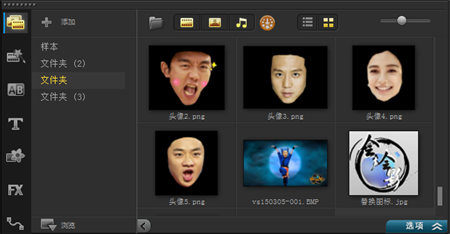
图1:导入素材
2、打开“轨道编辑器”,将覆叠轨的数量调到5
3、将视频插入到视频轨上,然后选中视频,右击鼠标,选中“多重修整视频”;
4、在弹出的设置框中,设置参数如下
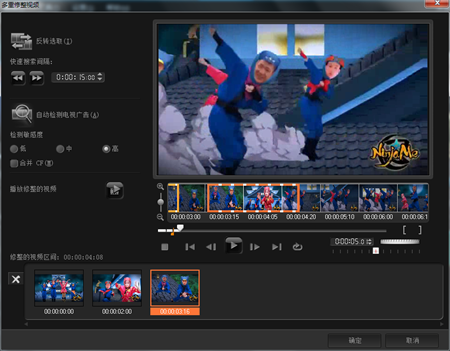

图2:参数设置
5、此时选中第一段素材,点击“运动追踪”按钮,在弹出的设置栏中,首先点击“重置为默认位置”,然后点击“按点设置跟踪器”,勾选“添加匹配对象”,然后将红色的跟踪器移动到红色人物的脸上,软件中自带的放大器就会出现,使得更加容易确定跟踪点的位置,
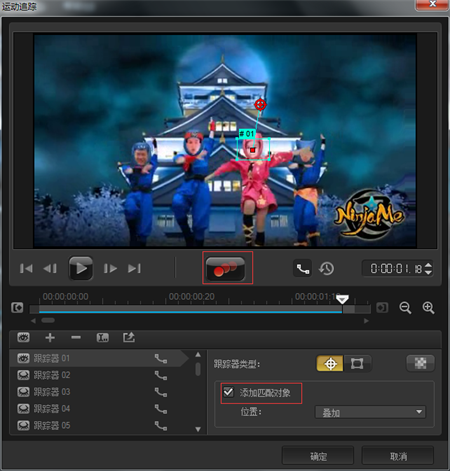

图3:定点设置
6、然后将匹配对象的绿色小框移动到人物的脸部,如下图所示,而后点击红色的“运动追踪”按钮,将会自动进行跟踪,效果如下


图4:效果展示
7、然后点击“+”添加新的跟踪器,依旧选择点跟踪器,勾选“匹配对象”,将点跟踪器放置在脸上,然后,将匹配框框住脸部,点击“运动追踪”

图5:同样操作
8、而后依次将剩余的两个脸部追踪好,采用上述的方法,最终效果如下。

图6:分别操作
9、第一段全部追踪号以后,点击确定,返回到会声会影x7编辑界面后,会发现匹配的对象已经转化为可编辑的图片追随着脸部运动,
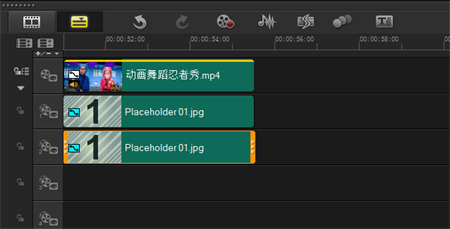

图7:完成后效果
10、打开媒体库,将之前导入的素材调出来,按照人物替换掉对应的匹配素材
11、选中替换后的素材,右击鼠标,选中“匹配动作”,在弹出的对话框中,首先将素材调整大小使其符合面部运动,为其设置的第一帧的参数为:X=15,Y=12;Z轴旋转7度,末尾帧的参数为:X=12,Y=11;旋转为0,点击确定
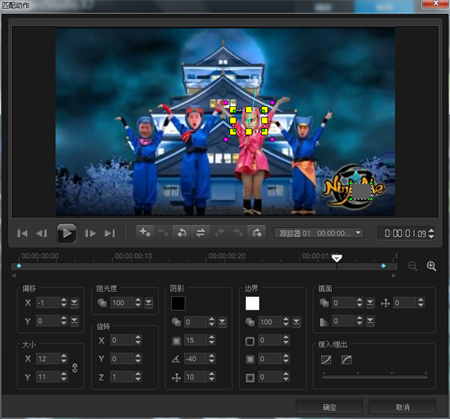
图8:替换素材
12、后面的三个同样利用“匹配动作”,将素材全部替换好,效果如下

图9:最终效果
13、后面的段落同样按照上面的操作来做,这里小编就不重复讲解了

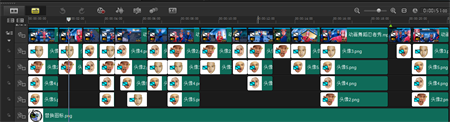
图10:轨道排列
14、后面需要用到的追踪器更多,可以将前面做完的追踪先关掉,如下图


图11:效果展示
这样教程部分就结束了,实际这个之前的会声会影x7-运动追踪的方法是一样的,大家可以对比着看,更多精彩,敬请关注会声会影x7教程。
展开阅读全文
︾
遮罩帧是对素材本身加载并对素材进行部分遮挡、同时使素材被遮挡的部分变得透明、这个功能在会声会影视频制作的过程中有很重要的用途,下面小编就为大家分享收集到的650款漂亮实用的遮罩素材。
查看详情当从网络上下载了一段视频素材,想到导入会声会影中进行编辑的时候,发现视频导入不了,这个要怎么办呢?好不容易下载的视频,说导入不了就弃用了,既浪费时间又很可惜了。所以最好在下载的时候看好视频格式才行。今天将介绍会声会影不支持的视频格式。
查看详情